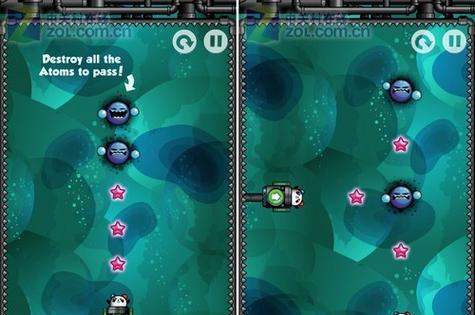在使用计算机过程中,我们有时会遇到C盘文件损坏或丢失的情况,这可能会导致系统运行不稳定甚至无法启动。而chkdsk工具是Windows操作系统自带的一个强大工具,可以扫描和修复C盘中的文件系统错误。本文将详细介绍如何使用chkdsk工具来修复C盘文件,以确保系统的正常运行。
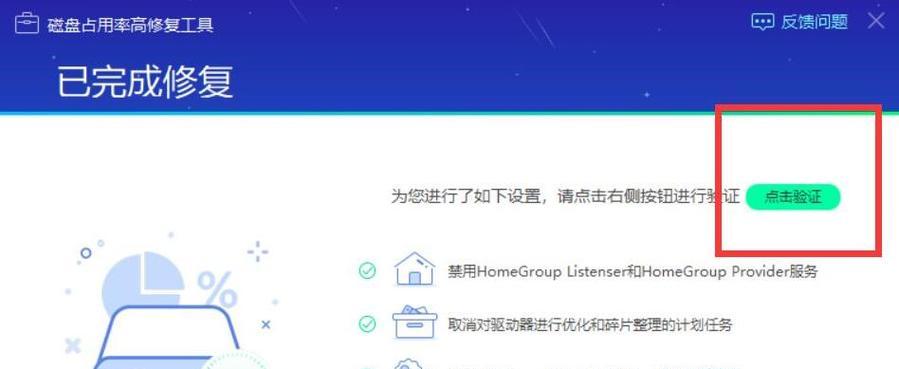
一:了解chkdsk工具的作用和功能
chkdsk(CheckDisk)是Windows操作系统提供的一种磁盘检查和修复工具,它能够扫描并修复磁盘驱动器中的错误、损坏或丢失的文件和文件系统。通过运行chkdsk工具,我们可以检查C盘中的问题并尝试修复它们,以确保数据的完整性和系统的稳定性。
二:备份重要数据
在运行chkdsk工具之前,我们应该始终首先备份C盘中的重要数据。因为运行chkdsk工具可能会导致数据丢失或进一步损坏,备份数据可以保证即使出现意外情况,我们也不会永久丢失重要文件。

三:打开命令提示符
要使用chkdsk工具修复C盘文件,我们需要先打开命令提示符。在Windows系统中,可以通过点击“开始”按钮,然后在搜索栏中键入“cmd”来打开命令提示符窗口。
四:以管理员身份运行chkdsk工具
为了执行chkdsk工具的修复操作,我们需要以管理员身份运行命令提示符。在命令提示符窗口上点击右键,然后选择“以管理员身份运行”选项,这样我们就可以获得足够的权限来执行chkdsk命令。
五:运行基本的chkdsk命令
在命令提示符窗口中,输入以下命令来运行基本的chkdsk命令:chkdskC:/f。C:代表要修复的磁盘驱动器,/f表示修复文件系统中的错误。按下回车键后,chkdsk工具将开始扫描和修复C盘中的文件系统错误。
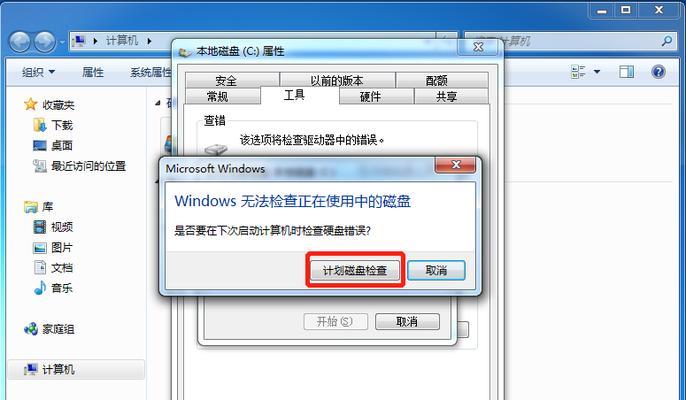
六:运行chkdsk命令以修复硬盘驱动器错误
如果我们怀疑C盘中的硬盘驱动器存在错误,可以运行以下命令来修复它们:chkdskC:/r。/r选项会扫描并修复C盘中的坏道和硬盘驱动器上的物理错误,这可能需要更长的时间来完成。
七:运行chkdsk命令以检查磁盘驱动器的健康状态
除了修复错误,chkdsk工具还可以用来检查磁盘驱动器的健康状态。我们可以使用以下命令来运行检查:chkdskC:/scan。该命令将扫描C盘并报告任何潜在的问题。
八:运行chkdsk命令以还原文件分配表
文件分配表(FAT)是一个用于跟踪磁盘上文件存储位置的表格。如果我们怀疑C盘的文件分配表出现问题,可以通过运行以下命令来修复它:chkdskC:/i。/i选项会尝试还原文件分配表并修复相关问题。
九:运行chkdsk命令以恢复损坏的文件
如果我们发现C盘中有一些损坏的文件,我们可以通过运行以下命令来尝试恢复它们:chkdskC:/spotfix。/spotfix选项会在必要时修复文件并恢复损坏的部分,以使文件再次可用。
十:注意事项:不要中断chkdsk操作
在运行chkdsk工具时,我们应该避免中断操作,特别是在扫描和修复过程中。中断chkdsk操作可能导致文件损坏或数据丢失。如果必须中断操作,应该使用Ctrl+C组合键来安全退出。
十一:注意事项:查看chkdsk日志
当chkdsk工具完成后,我们可以查看生成的日志文件以了解操作的详细情况。日志文件通常位于C:\Windows\Logs\DiskCheckup目录中,我们可以使用文本编辑器打开并查看其中的内容。
十二:注意事项:定期运行chkdsk工具
为了保持系统的稳定性和数据的完整性,建议定期运行chkdsk工具来检查和修复C盘中的文件系统错误。可以将chkdsk工具设置为自动在系统启动时运行,或者定期手动运行。
十三:注意事项:专业人士的建议
如果我们不确定如何正确使用chkdsk工具或遇到复杂的问题,最好咨询专业人士的意见和帮助。他们可以提供更准确的建议和解决方案,以确保数据和系统的安全。
十四:chkdsk工具的重要性和使用方法
使用chkdsk工具修复C盘文件是确保系统正常运行的重要步骤。通过了解chkdsk工具的作用和功能,以及正确运行基本和高级的chkdsk命令,我们可以快速解决C盘中的文件系统错误,确保数据的完整性和系统的稳定性。
十五:建议用户定期维护和保护C盘文件
除了使用chkdsk工具修复C盘文件,我们还应该定期维护和保护C盘中的文件。这包括备份重要数据,使用强大的杀毒软件保护系统安全,定期清理临时文件和垃圾文件等。通过综合的保护措施,我们可以最大程度地减少C盘文件错误和损坏的风险。